
リーグ・オブ・レジェンド 初心者向けおすすめ設定
サモナーズリフトへようこそ!
LoL初心者向けのおすすめ設定を紹介する記事です。
『インストールしたけど設定をどうすれば良いのか分からない…』
『プレイ中に困った事が起きた!』
といった事態が減るように書きました。是非。
LoLはゲームを起動してすぐ表示されるウィンドウ(以下クライアント画面)と、ゲームプレイを開始して表示されるウィンドウ(以下ゲーム内画面)の2つがあります。
2つの画面それぞれに設定ボタンがあり、どちらかからしか設定出来ないもの、どちらからも設定できるものがあるので注意しましょう。
※LoLの設定は非常に好みが分かれやすいです。
この記事のものは自分のおすすめなので、他プロを参考にしたり、プレイに慣れてきたら自分好みに設定を変えたりしましょう。
※2022年12月時点の記事です。
クライアント画面から

クライアント/サウンド
クライアント画面の音量設定です。好みで大丈夫です。

クライアント/ボイス
LoL内でパーティを組むと勝手にVCに接続されます。
パーティを組む時はDiscordでVCをする人が多いと思うので、こちらはオフにします。
『ボイスチャンネルに自動で参加』のチェックを外しましょう。
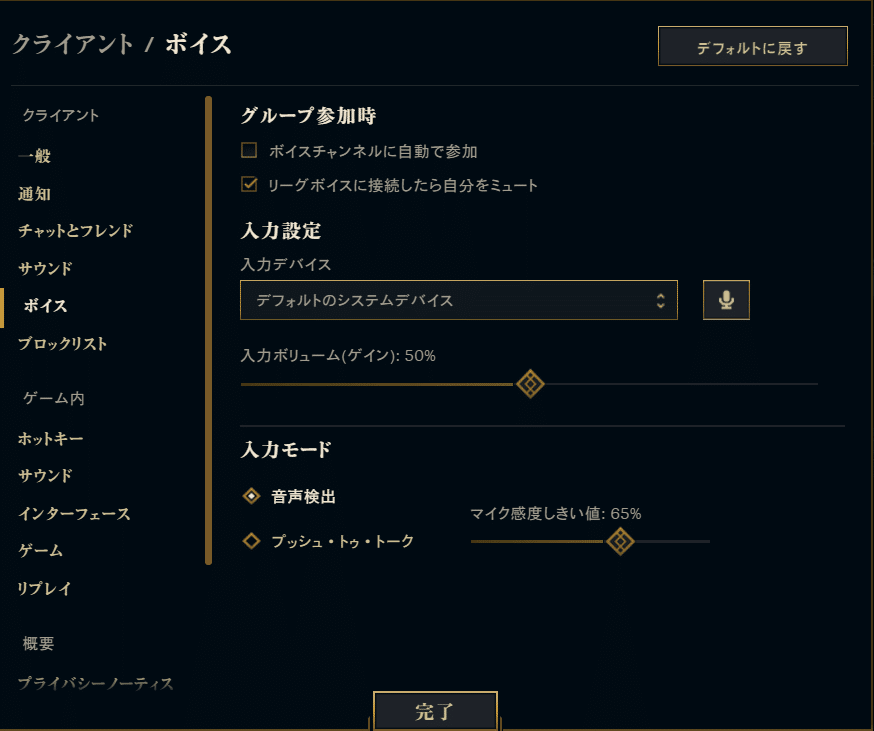
ゲーム内/ホットキー
プレイ中のキー設定です。量が多いです。
初めにメインホットキーと範囲付きクイックキャストについて、左上の『すべてクイックキャスト』を押します。
また、『その下にあるクイックバインドUIで…』にチェックを入れます。

一部スキル例外あり。
その他のホットキーに移ります。
『スキルとサモナースペル』を開いてスクロールし、その他→チャンピオンだけをターゲットを押しやすいキーに設定してください。
TかG、マウスのサイドボタンがおすすめです。

戦闘中にチャンピオン以外に誤爆するのを防げる。ゲームに慣れたら使う。
次は『プレイヤー動作』を開きます。
『プレイヤー移動攻撃のクリック』『プレイヤー移動攻撃』をデフォルトキーのままに、『プレイヤーその場で停止』を押しやすいキーに割り振りましょう。
移動攻撃は通常攻撃のエイムアシストみたいな機能です。
ゲームに慣れてきたら沢山使うので割り振りしておきましょう。

→この動画を見るか知り合いのLoLプレイヤーに聞いてください
続いて『コミュニケーション』。
『警戒!ピン(クイック)』『敵の視界!ピン(クイック)』の2つを設定しておきます。
前者はデフォルトのAlt+MB1(左クリック)、後者は押しやすいキーに割り振るのがおすすめです。

ホットキー設定は以上です。
試行錯誤して自分に合うキーバインドを探してみましょう!
ゲーム内/サウンド
ゲーム内画面での音量設定です。好みの音量にしてください。
残りのゲーム、リプレイの項は一旦スキップし、ゲーム内画面の設定に移ります。
左上のプレイ→トレーニング→プラクティスツールでプラクティスモードに入りましょう。
ゲーム内画面から
Escキーでオプションを開きます。
ビデオ
解像度は16:9で任意のもの、ウィンドウは外枠無しモードがおすすめです。
どんなスクリーンを使っているか、ゲーム画面の大きさの好みがそれぞれあるはずなのでプラクティスやAI戦などで調整しましょう。
その下にある『画面の揺れを有効化』はオフにしましょう。
グラフィックは低またはやや低で問題ありません。
最低以外ならどれでも大丈夫なのでpcスペックと相談しましょう。

高度な設定でフレームレート上限の設定も忘れずに。
アクセシビリティでゲーム画面の細かい設定もあるので、見にくいと感じる事があればここで変えられます。

インターフェース
『インターフェースのサイズ』はその名の通り、各UIのサイズを変えられます。
HUDサイズ…画面下のスキル等が表示されている部分。
UI内の数字が見える範囲でなるべく小さくがおすすめ。
カーソルスケール…ゲーム内のカーソルのサイズ。
大き過ぎず、見失わない程度のサイズを探そう。
ショップのスケール…アイテムを買うショップ画面のサイズ。
50前後がおすすめ、買い物しながら移動ができる。
チャット欄スケール…チャット欄のサイズ。
プレイしながら自然に文字が読めるくらいが目安。
ミニマップスケール…画面端のミニマップのサイズ。
50前後に設定し、ゲームに慣れてきたら調整。
デスの原因スケール…デスした時の戦闘情報が出てくる部分のサイズ。
極端でなければ困らない。
プラクティスツール…プラクティスモードのチートコマンドのサイズ。
適当でok。

インターフェースタブのその他の項目。
多いので要点のみ文字書きます、あとは画像の真似してください。
『体力バーの上に名前を表示』で、チャンピオンのHPバー上に情報が表示できるようになります。
最初のうちはチャンピオン名、キャラをある程度覚えてきたらなしにすると良いです。
『レガシーカーソルの有効化』にチェックを入れるとゲーム内カーソルが指のようなアイコンになります。
レガシーカーソルの方が良い!というプレイヤーも少なくないです。
試して好みな方を使いましょう。


『スペルコストを表示』をオンにすることで、各スキルで使用するマナの値が画面下のUIに表示されるようになります。
『おすすめのサモナースペルを表示』をオンで、レベルアップした時にどのスキルレベルを上げると良いのか教えてくれます。
残念ながら、このおすすめが正しくない場合が度々あります。
opgg等の外部サイトで調べるほうが確実なので、試合中にそれらを見られるのであればこの設定はオフにしましょう。

『チャットを表示』について、敵・味方プレイヤーのテキストチャットを表示するかを決める事が出来ます。
ですが、初心者はチャットを打つ必要も見る必要も一切ありません。
迷わずオフにしてください。
『戦闘テキスト』は、ゲーム内で起きた各事象がテキストで表示されます。
これらが無いと分からない情報が多くあるので、全てオンにしてください。

ゲーム
最後の項です。感度設定があるので大変です。
『マウスの速度』はゲーム内カーソルの感度設定です。
プロの感度を参考にして、自分好みに微調整してください。
『カメラ動作の速度(マウス)』はカメラ移動の感度設定です。
こちらも同上。
『カメラロックモード』は、スペースキーを押した時のカメラの挙動を設定できます。
自分は陣営別オフセットを使っていますが、どれも挙動が異なるので試してみると良いと思います。
『オートアタック』をオンにすると、自分のチャンピオンが立ち止まった時に近くの対象に自動で通常攻撃します。
ただし、csを取る上で邪魔になることが多々あるのでオフにしましょう。

終わり
分からないことがあれば知り合いの経験者に積極的に質問しましょう。
自分も聞かれたら答えます。
